win10如何提高电脑开机速度 win10提高电脑开机速度的操作方法

演示工具:
电脑版本:华硕Zenbook 3U
系统版本:windows 10
按win+r 键调出“运行” 在输入框输入“gpedit.msc”按回车调出“组策略编辑器”。在“本地组策略编辑器”依次打开“计算机配置——管理模块——系统——关机”在右侧双击“要求使用快速启动”。将要求使用快速启动设置为“已启用”点击确定。

具体操作步骤是:
1、在状态栏上右属键 打开任务管理器,然后打开“启动”项,把里面不需要的全部禁用。
2、依次进入控制面板→所有控制面板项→电源选项→系统设置,点击“更改当前不可用的设置”这个选项。
3、把最下面原本属于灰色不可选的“启用快速启动”,点击它前面的勾选,然后再点击保存修改按钮。

4、按Win+R运行gpedit.msc进入组策略编辑器。
5、点击计算机配置项下面的管理模板,依次点击“系统→关机”。
6、双击关机选项中的“要求使用快速启动”,将它设定在“已启用”的状态下然后保存退出即可。
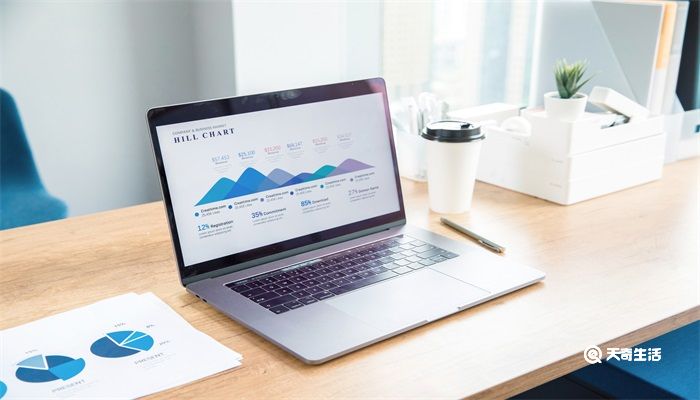
7、鼠标右键点击此电脑,进入“高级系统设置→系统设置→高级”,点击启动和故障修复中的设置按钮,把“显示操作系统列表的时间“及”在需要时显示恢复时间选项“两个前面的勾都勾掉。
8、按Win+R运行msconfig进入系统配置界面,在引导的高级选项中,将处理器个数修改为能选择的最大值即可。

 3
3 
 3
3 
 3
3 
 3
3 
 3
3 
 3
3 
 3
3 
 3
3 
 4
4 
 3
3 版权所有 Copyright©2022 生活百科 版权所有
联系邮箱:baike#shbk.net